맛집 포스팅을 하다 보면 많은 이미지들을 사용하게 되는데요 이미지를 일렬로 첨부하는 것도 좋지만 슬라이드 형식으로 첨부하면 방문자들이 이미지와 글을 좀 더 편안하게 보는데 도움이 될 수 있습니다 오늘은 네이버 블로그에서 이미지 슬라이드 적용하는 방법에 대해 알아보도록 하겠습니다

1. 네이버 블로그 이미지 슬라이드 PC 적용방법
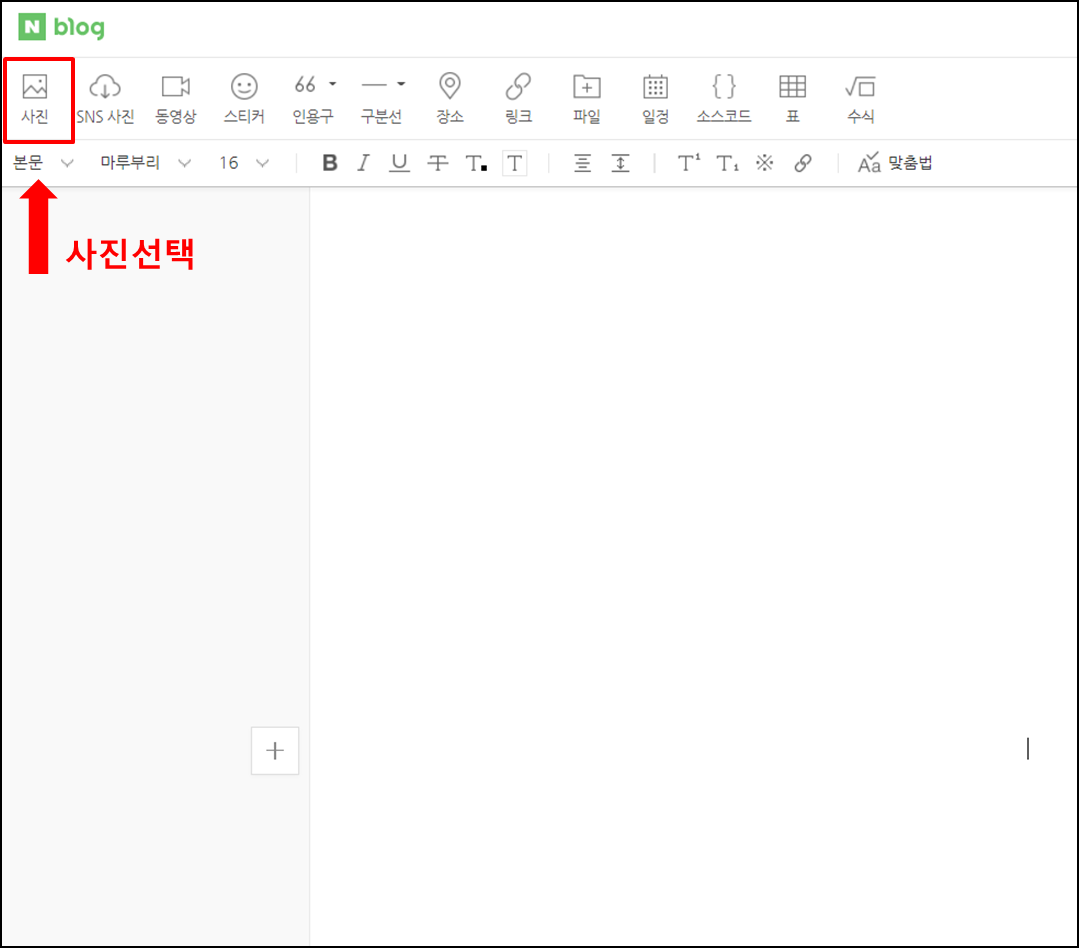
먼저 PC에서 이미지 슬라이드 적용하는 방법에 대해 설명드리겠습니다
네이버 블로그 글쓰기 페이지로 가서 상단 사진 아이콘을 눌러줍니다
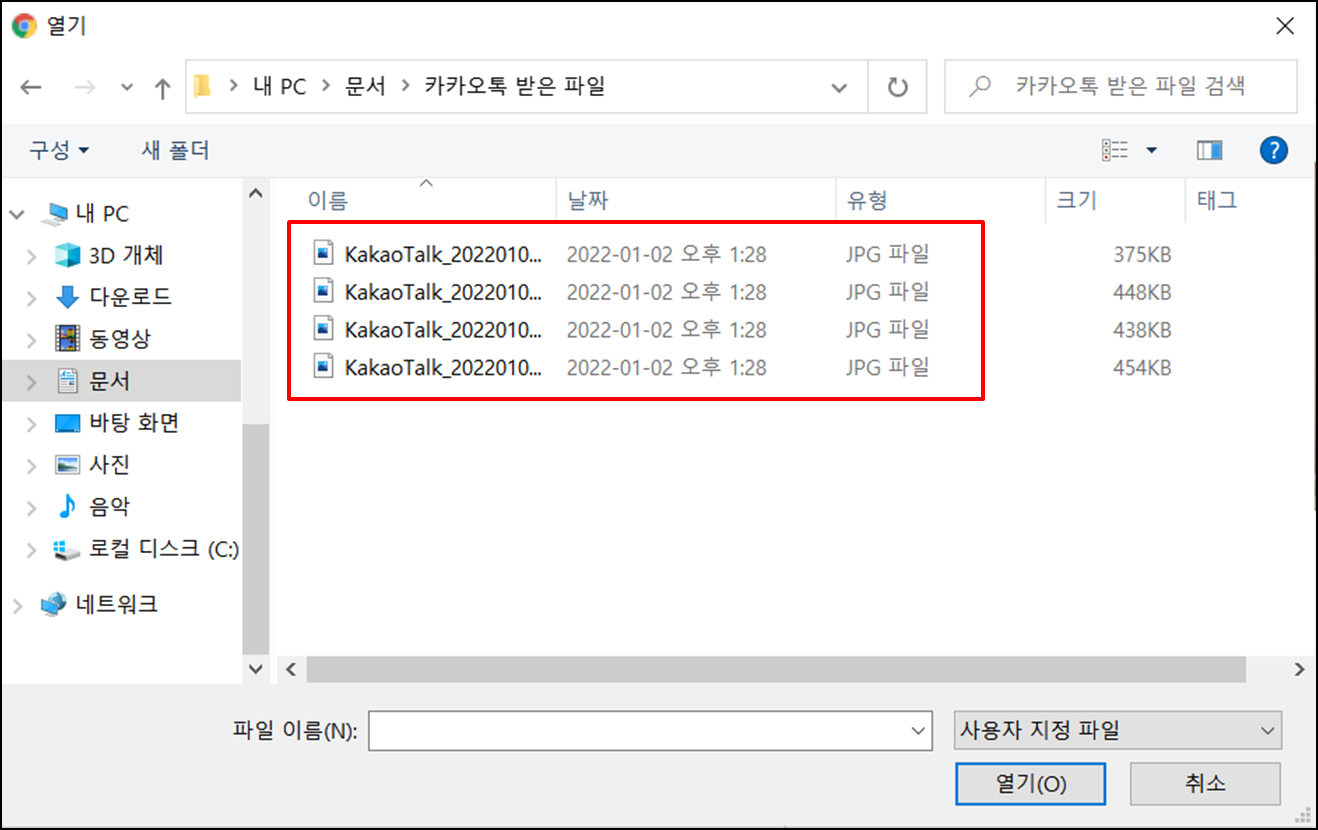
PC 내에 저장된 사진 폴더로 들어가 첨부할 이미지 여러 장을 선택해주세요
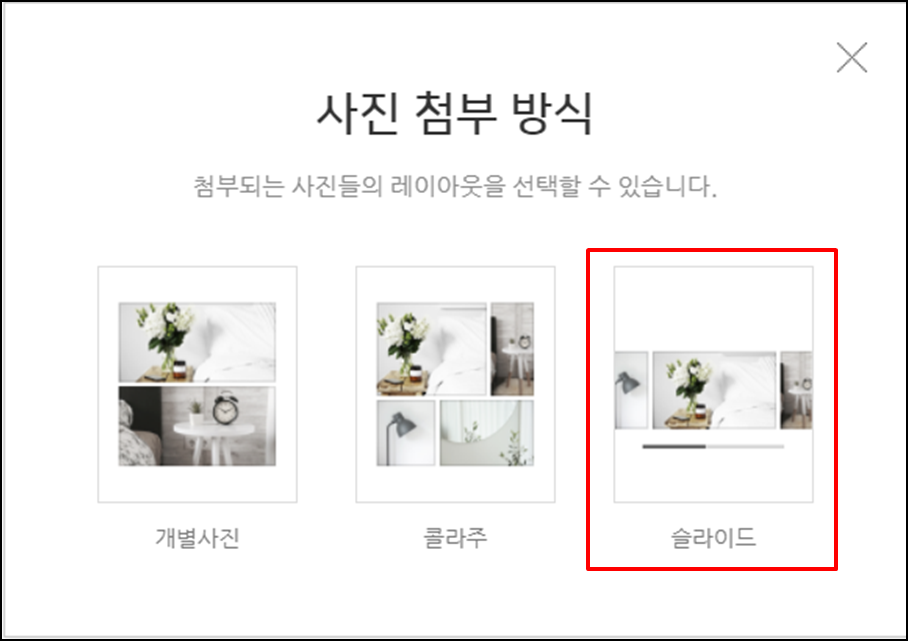
사진 선택을 했다면 사진첨부방식 화면이 나타나게 되는데요 첨부 방식은 개별 사진, 콜라주, 슬라이드 형식으로 첨부가 가능합니다
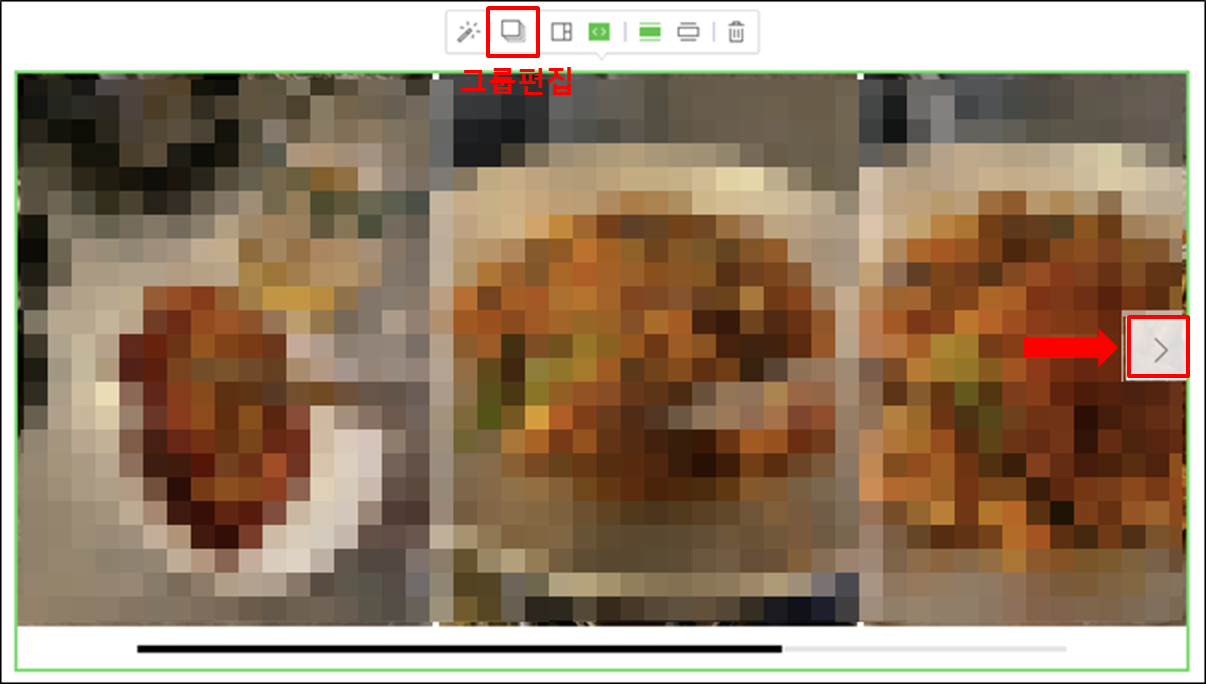
슬라이드 버튼을 선택했다면 이미지와 같이 슬라이드 모드로 이미지가 첨부되며 오른쪽 화살표 버튼을 눌러 사진을 넘기면서 다양한 이미지를 영역 안에서 편하게 보실 수 있습니다
000
혹여나 슬라이드 형태의 사진 첨부 방식이 아닌 다른 방법으로 변경하고 싶다면 그룹 편집 아이콘을 눌러주세요
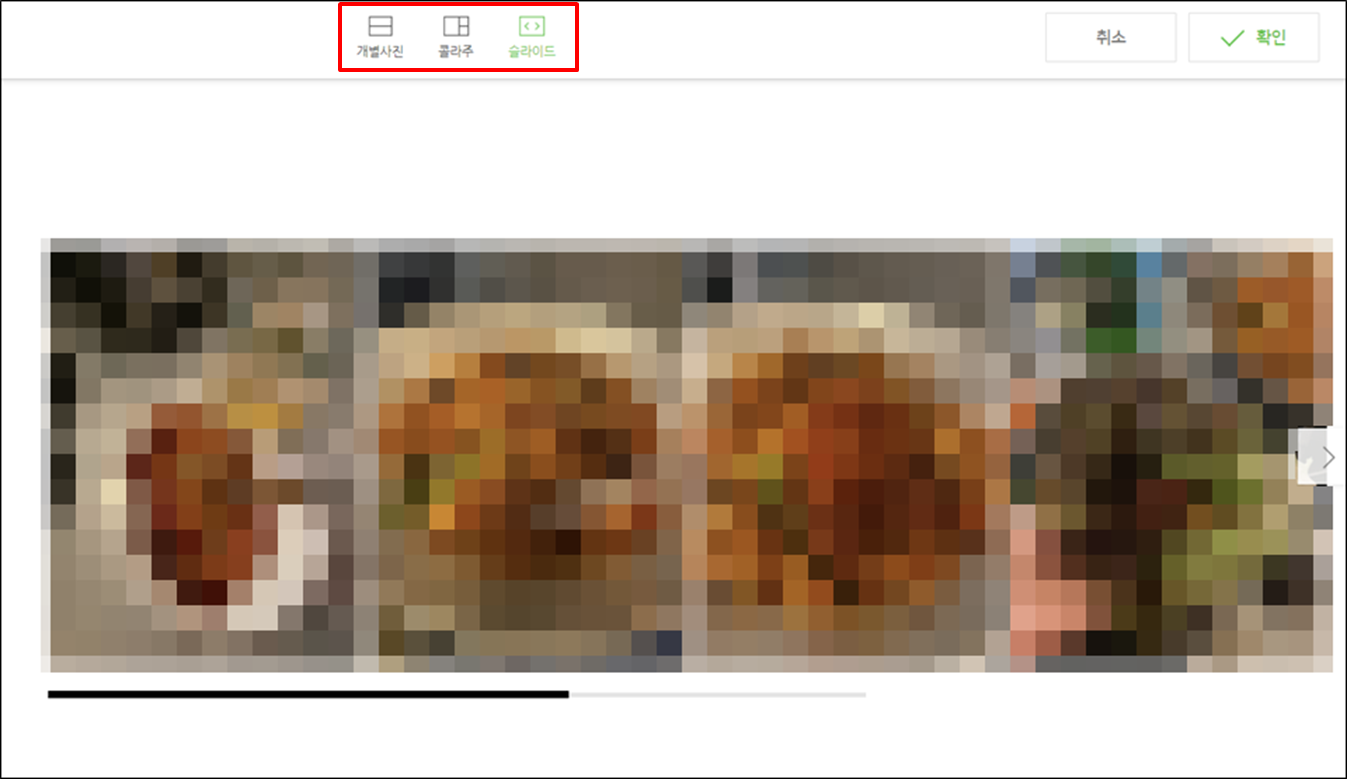
그룹 편집으로 들어오면 상단에 개별 사진, 콜라주 형태로 변경해 재첨부가 가능합니다
2. 네이버 블로그 이미지 슬라이드 모바일 적용방법
요즘은 모바일에서도 쉽게 블로그 포스팅을 할 수 있는데요 다음으로 모바일에서 슬라이드 적용방법에 대해 설명드리겠습니다
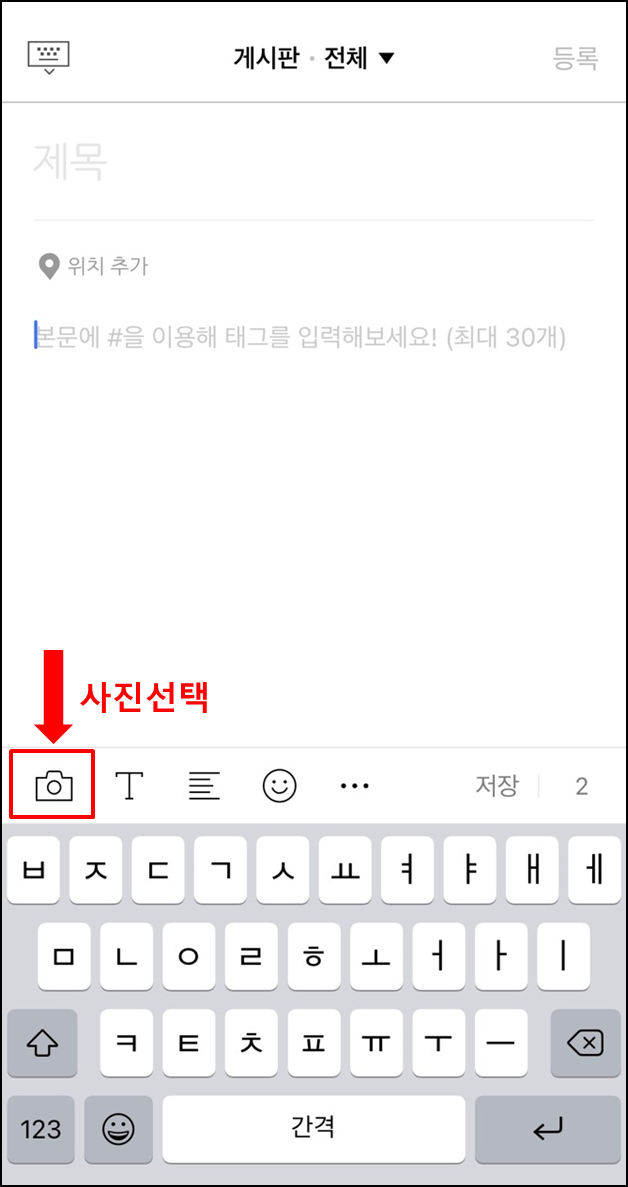
블로그 어플 글쓰기 페이지로 들어가 하단 카메라 버튼을 눌러주세요
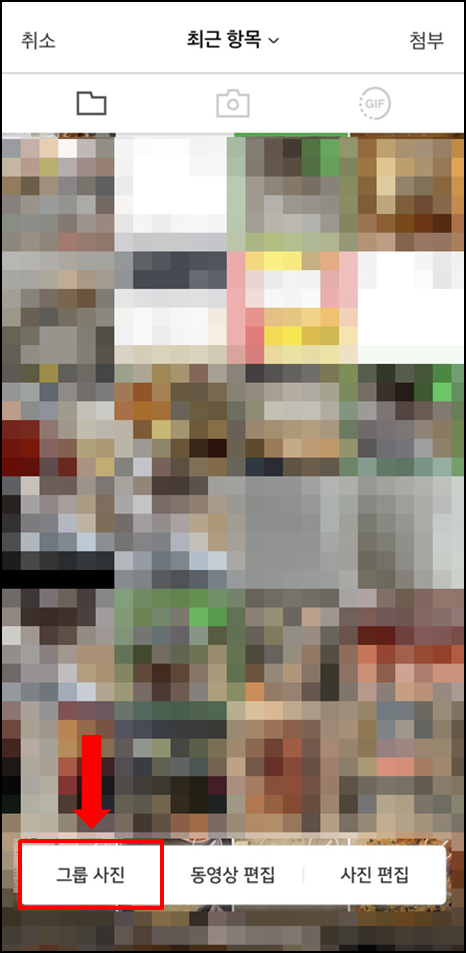
첨부할 사진 여러 장을 선택하고 하단에 그룹 사진 버튼을 눌러주세요
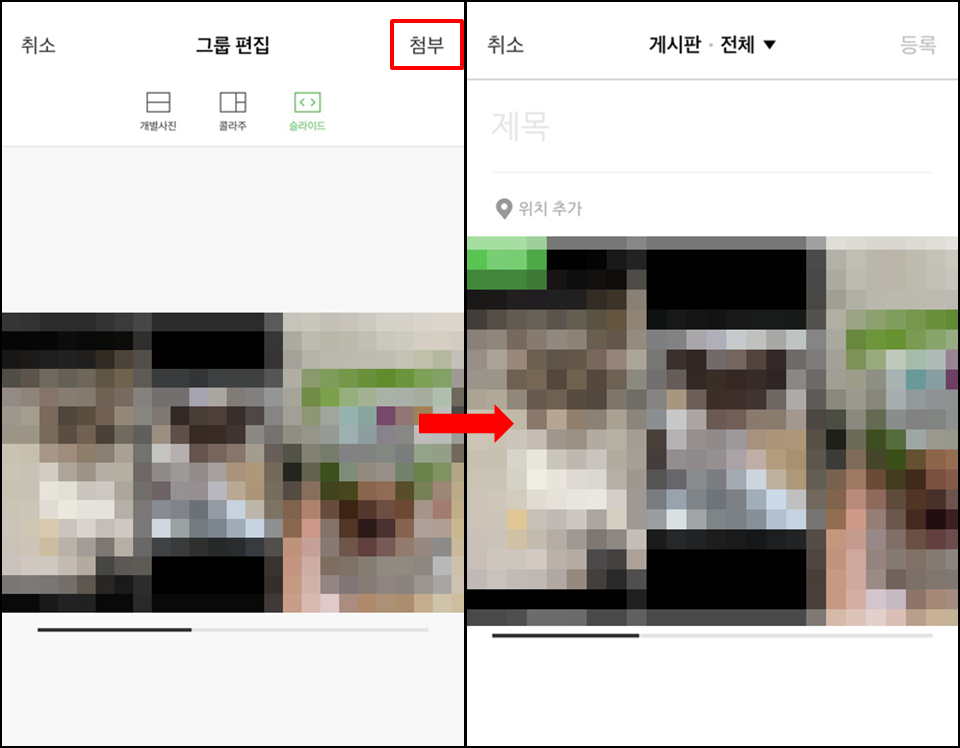
그룹 편집 안으로 들어오게 되면 슬라이드 모드로 적용된 이미지를 확인하실 수 있고 마찬가지로 슬라이드 모드뿐 아니라 개별 사진, 콜라주 모드로도 설정이 가능합니다 마지막으로 첨부 버튼을 눌러 글쓰기를 진행해주시면 되겠습니다
■ 같이 보면 좋은 글
네이버 블로그 하트 공감버튼 생성하기 설정방법
블로그를 구경하다가 상대방 포스팅이 마음에 든다면 글 하단에 하트 공감 버튼과 댓글을 작성해 포스팅에 좀 더 힘들 실어줄 수도 있고 이웃 블로그와도 활발한 소통을 할 수 있는데요 저도 새
minhands.tistory.com
->네이버 블로그 모바일 인스타그램 연동방법, 인스타그램 주소 확인
네이버블로그 모바일 인스타그램 연동방법, 인스타그램 주소확인
네이버 블로그에서는 인스타그램을 연동시켜 이웃이나 외부 유입자에게 내 계정을 더 알릴 수 있는데요 인스타그램 계정을 연동시키는 방법은 간단하기 때문에 설정 방법을 잘 모르시는 분들
minhands.tistory.com
'IT스토리 > IT정보' 카테고리의 다른 글
| 구글 지메일(Gmail) 예약발송하는 방법! (0) | 2022.02.21 |
|---|---|
| 구글 지메일 계정 비밀번호 변경방법! (0) | 2022.02.01 |
| 알PDF 용량줄이기 초간단합니다! (0) | 2021.12.28 |
| 알PDF 홈페이지에서 무료 다운로드하자! (0) | 2021.12.23 |
| youtube premium 유튜브 프리미엄 해지방법 정리! (0) | 2021.12.21 |




댓글